'>

আপনি যখন নিজের ইউএসবি ফ্ল্যাশ ড্রাইভটি খুলতে অক্ষম হন তবে এটি সর্বদা আপনাকে লতা দেয়। ফ্ল্যাশ ড্রাইভে গুরুত্বপূর্ণ ডেটা হারানো এবং এই সমস্যার সমাধান করতে এবং এটি আবার ঘটতে থেকে রোধ করতে সহায়তা করার কোনও সমাধান ছাড়াই আপনি অসুস্থ হয়ে পড়েছিলেন।
এই পোস্টে, আমরা আপনার ইউএসবি ফ্ল্যাশ ড্রাইভগুলি সহজে উইন্ডোজ 10 সমস্যার সমাধান না করে সমাধান করতে সহায়তা করার জন্য কয়েকটি কার্যকর উপায় প্রবর্তন করব।
প্রথম ধাপ: সমস্যাটি নির্ণয় করুন
দ্বিতীয় ধাপ: সমস্যাটি ঠিক করুন
প্রথম ধাপ: সমস্যাটি নির্ণয় করুন
কোথায় ভুল হয়েছে তা জানতে, আপনি আরও তথ্যের জন্য ডিস্ক পরিচালনা পরীক্ষা করতে পারেন।
1) টিপুন উইন্ডোজ কী এবং এক্স একই সময়ে, তারপরে চয়ন করুন ডিস্ক ব্যবস্থাপনা ।
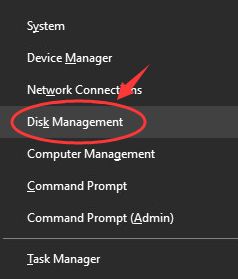
2) দেখুন আপনি এখানে হিসাবে তালিকাভুক্ত আপনার ইউএসবি ফ্ল্যাশ ড্রাইভ দেখতে পারেন কিনা অপসারণযোগ্য ডিস্ক যদি আপনি এটি দেখতে পান তবে পরবর্তী ধাপে এগিয়ে যান।
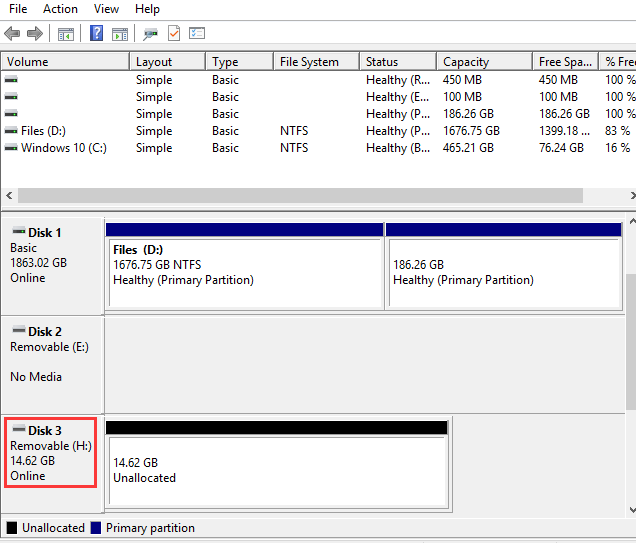
যদি আপনি এটি দেখতে না পান তবে দয়া করে চেষ্টা করুন:
- একটি ভিন্ন পোর্ট পরিবর্তন করুন । প্রথম বন্দরটি কাজ করছে না এমন সম্ভাবনা দূর করতে দয়া করে আপনার কম্পিউটারে আপনার ডিভাইসটিকে একটি পৃথক ইউএসবি পোর্টে প্লাগ করার চেষ্টা করুন।
- ইউএসবি হাবগুলি এড়িয়ে চলুন । আপনি যদি কোনও ইউএসবি হাবের মাধ্যমে আপনার ইউএসবি ড্রাইভটি সংযুক্ত করছেন, তবে ইউএসবি হাবের পক্ষে পর্যাপ্ত বিদ্যুৎ সরবরাহ না করায় দয়া করে এটিকে সরাসরি ইউএসবি পোর্টের সাথে সংযুক্ত করার চেষ্টা করুন।
- একটি আলাদা কম্পিউটার চেষ্টা করুন । অন্য কম্পিউটার এটি সনাক্ত করে কিনা তা জানতে দয়া করে আপনার ইউএসবি ফ্ল্যাশ ড্রাইভটিকে অন্য কম্পিউটারের সাথে সংযুক্ত করার চেষ্টা করুন। আপনি যদি এটি অন্য কম্পিউটারের ডিস্ক পরিচালনা উইন্ডোতে তালিকাভুক্ত দেখতে না পান তবে খুব সম্ভবত এই ইউএসবি ড্রাইভটি মারা গেছে।
- ড্রাইভে শক্তি । কিছু ইউএসবি ড্রাইভে এগুলিতে পাওয়ার সুইচ বা পৃথক পাওয়ার কেবল রয়েছে ables যদি আপনার ইউএসবি ফ্ল্যাশ ড্রাইভের বর্ণনাটি ফিট করে তবে আপনার ইউএসবি ফ্ল্যাশ ড্রাইভে পাওয়ারটি স্যুইচ করুন।
দ্বিতীয় ধাপ: সমস্যাটি ঠিক করুন
আপনার স্ক্রিনে প্রদর্শিত বিভিন্ন উপসর্গের উপর ভিত্তি করে এখানে বিভিন্ন রেজোলিউশন রয়েছে। আপনার পরিস্থিতির জন্য দয়া করে সঠিক বর্ণনা চয়ন করুন।
উইন্ডোজ যদি আপনি আপনার ইউএসবি ড্রাইভে sertোকেন তখন পার্টিশনটি ফর্ম্যাট করতে বলে
1) আপনি নীচের বিজ্ঞপ্তিটি দেখতে পাচ্ছেন, বিন্যাস করবেন না ঠিক এখনো , যেহেতু এটি আপনার ইউএসবি ফ্ল্যাশ ড্রাইভের সমস্ত কিছু মুছবে।
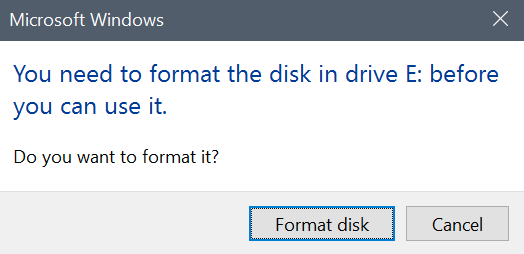
সম্ভবত ড্রাইভটি এমন কোনও ফাইল সিস্টেমের সাথে ফর্ম্যাট করা হয়েছিল যা উইন্ডোজ সাধারণত ম্যাক বা লিনাক্স সিস্টেমের মতো সমর্থন করে না।
আপনার যদি ডিস্কের ফাইলগুলির দরকার না হয় তবে আপনি এগিয়ে গিয়ে চয়ন করতে পারেন ফর্ম্যাট ডিস্ক এগিয়ে যেতে বিকল্প।
আপনি যদি এইরকম কোনও ড্রাইভ পড়তে চান তবে আপনি এটি ম্যাক বা লিনাক্স পিসিতে সংযুক্ত করতে পারেন এবং এটির ফাইলগুলি অন্য ড্রাইভে অনুলিপি করতে পারেন। অথবা আপনি কোনও তৃতীয় পক্ষের প্রোগ্রামটি ব্যবহার করতে বাছাই করতে পারেন যা আপনি এতে থাকা সামগ্রীটি 'পড়তে' সহায়তা করতে আপনার বিশ্বাস trust
যদি আপনার পিসি ইউএসবি ড্রাইভ দেখতে না পারে তবে অন্যান্য পিসি তা পারে
যদি এই ড্রাইভটি আপনার কম্পিউটারে প্রদর্শিত না হয় তবে অন্য কম্পিউটারে দেখা যায়, আপনার পিসিতে ইউএসবি ড্রাইভ ড্রাইভারের সাথে কিছু সমস্যা হতে পারে।
1) টিপুন উইন্ডোজ কী এবং এক্স একই সময়ে, তারপরে চয়ন করুন ডিভাইস ম্যানেজার ।
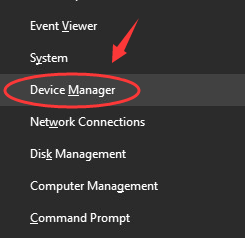
2) বিভাগ প্রসারিত করুন ডিস্ক ড্রাইভার এবং ইউনিভার্সাল সিরিয়াল বাস কন্ট্রোলার আপনি যদি তাদের কোনও হলুদ বিস্ময় চিহ্ন সহ কোনও ডিভাইস খুঁজে পান কিনা তা দেখতে।
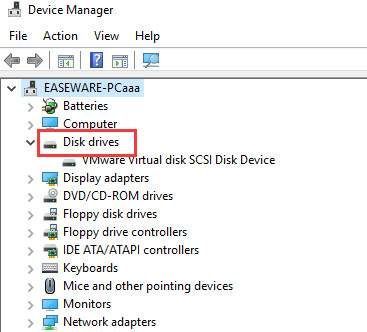
আপনি যদি কিছু অন্যান্য ধরণের চিহ্ন বা চিহ্ন দেখতে পাচ্ছেন, যেমন একটি প্রশ্ন চিহ্ন বা ডাউন-তীর চিহ্ন বা নির্দিষ্ট ত্রুটি বিজ্ঞপ্তি বা ত্রুটি কোডগুলি, অনুসন্ধান বাক্সে ত্রুটি কোডগুলি টাইপ করুন এখানে সমাধান সন্ধান করতে:
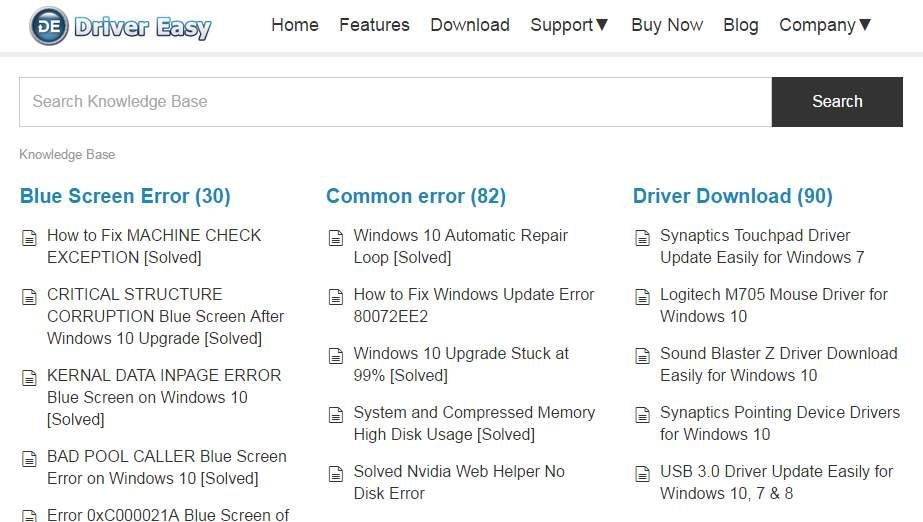
3) যদি আপনি এটির উপর হলুদ বিস্ময় চিহ্ন সহ কোনও নির্দিষ্ট ড্রাইভার দেখতে পান তবে দয়া করে ডবল ক্লিক করুন এটি প্রবেশ করতে সম্পত্তি জানলা.
4) যান চালকরা ট্যাব এবং তারপরে চয়ন করুন ড্রাইভার আপডেট করুন ... বিকল্প।
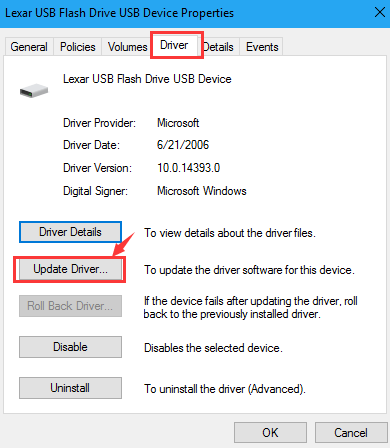
৫) আপনার ইউএসবি ড্রাইভের জন্য উপযুক্ত ড্রাইভার খুঁজে পেতে মাইক্রোসফ্টের জন্য অপেক্ষা করুন এবং আশা করুন যে এটি আপনার ইউএসবি ফ্ল্যাশ ড্রাইভটি ফিরিয়ে আনবে।
তবে কোনও গ্যারান্টি নেই যে আপনার ইউএসবি ফ্ল্যাশ ড্রাইভটি সমস্যা না দেখিয়ে এইভাবে সংশোধন করা হবে যেহেতু মাইক্রোসফ্ট সর্বদা আপনাকে আপনার ডিভাইসের সঠিক ড্রাইভার খুঁজে পেতে সক্ষম হয় না, বিশেষত যখন আপনি উইন্ডোজ 10 চালাচ্ছেন।
বিকল্প হিসাবে, আপনি চেষ্টা করতে পারেন ড্রাইভার সহজ , এমন একটি প্রোগ্রাম যা আপনাকে উইন্ডোজ 10 কম্পিউটারে প্রয়োজনীয় ড্রাইভারগুলি সনাক্ত করতে, ডাউনলোড করতে এবং ইনস্টল করতে সহায়তা করে helps
তদতিরিক্ত, আপনি যদি একবারে এবং খুব দ্রুত গতিতে আপনার সমস্ত ডিভাইস ড্রাইভার আপডেট করতে চান তবে কেন চেষ্টা করবেন না ড্রাইভার ইজি এর প্রো সংস্করণ ? আপনি কেবল আরও আকর্ষণীয় বৈশিষ্ট্য উপভোগ করতে পারবেন না, আমাদের পেশাদার এবং অভিজ্ঞ প্রযুক্তিবিদদের কাছ থেকে পেশাদার প্রযুক্তিগত সহায়তাও পেতে পারেন।
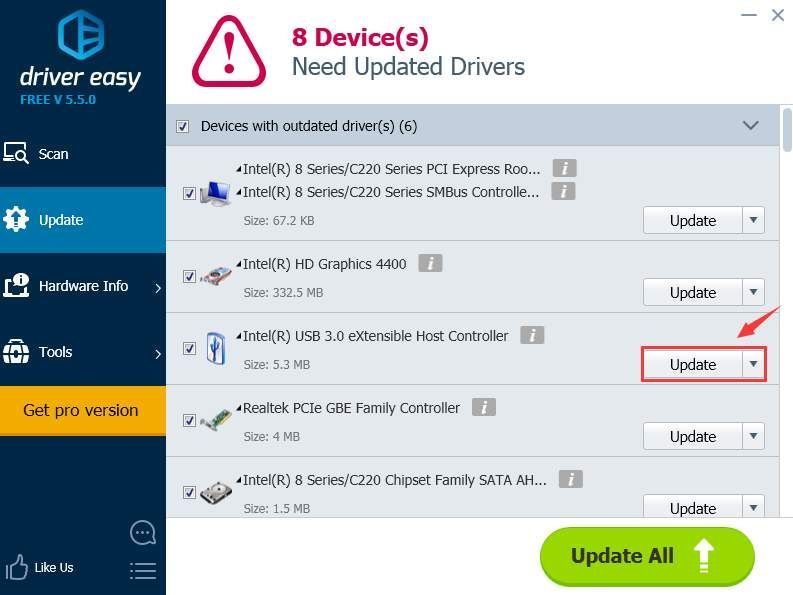
আপনি যদি ডিস্ক ম্যানেজমেন্টে ড্রাইভটি দেখতে পান এবং এতে পার্টিশন রয়েছে
আপনি যদি ডিস্ক ম্যানেজমেন্ট উইন্ডোতে আপনার ফ্ল্যাশ ড্রাইভ দেখতে পান এবং এতে পার্টিশন রয়েছে তবে আপনি এখনও এটি ব্যবহার করতে পারবেন না কারণ এটি উইন্ডোজ এক্সপ্লোরার বা ফাইল এক্সপ্লোরারে প্রদর্শিত হচ্ছে না, আপনাকে ড্রাইভে একটি চিঠি বরাদ্দ করতে হবে।
1) টিপুন উইন্ডোজ কী এবং এক্স একই সময়ে, তারপরে চয়ন করুন ডিস্ক ব্যবস্থাপনা ।
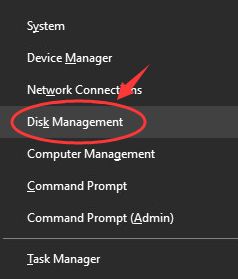
2) ড্রাইভের পার্টিশনটি ডান ক্লিক করুন এবং তারপরে নির্বাচন করুন ড্রাইভের চিঠি এবং পথগুলি পরিবর্তন করুন ... ।
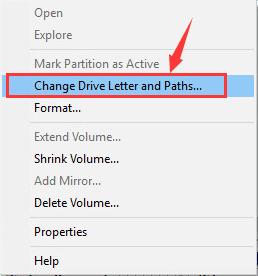
3) যদি আপনার বাহ্যিক হার্ড ড্রাইভে কোনও চিঠি না থাকে তবে প্রেস করে এই ড্রাইভের জন্য একটি চিঠি যুক্ত করুন যুক্ত করুন ... ।
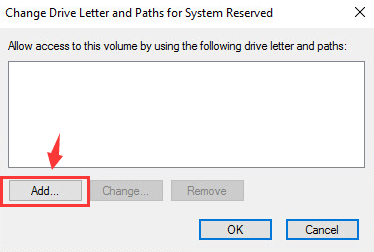
4) এটিতে একটি চিঠি বরাদ্দ করুন এবং ক্লিক করুন ঠিক আছে পরিবর্তন সংরক্ষণ করুন।
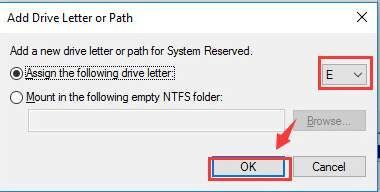
আপনি যদি ডিস্ক পরিচালনায় ড্রাইভটি দেখতে পান তবে এটি খালি
আপনি যদি ডিস্ক ম্যানেজমেন্টে ড্রাইভটি দেখতে পান তবে এটির তালিকাভুক্ত নয়, শীর্ষে একটি কালো বার রয়েছে যার অর্থ ড্রাইভটি সম্পূর্ণ খালি এবং বিনাচরিত।
ডান ক্লিক করুন অপরিবর্তিত স্থান এবং চয়ন করুন নতুন সরল ভলিউম ।
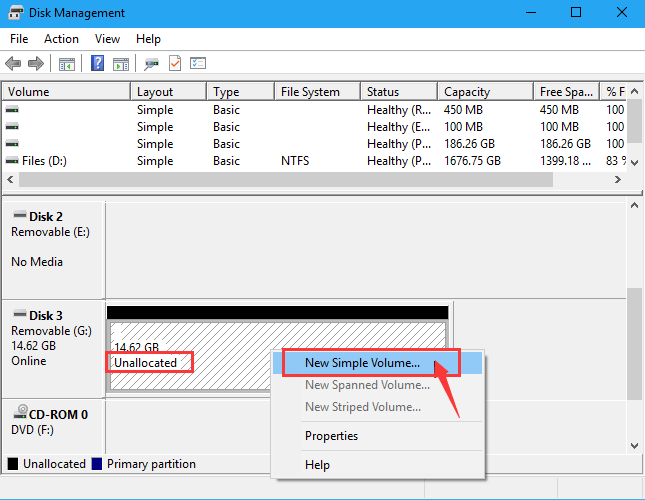
পার্টিশনের জন্য সর্বোচ্চ সম্ভাব্য আকার চয়ন করুন এবং একটি ড্রাইভ লেটার বরাদ্দ করুন, বা আপনি উইন্ডোজকে স্বয়ংক্রিয়ভাবে একটি ড্রাইভ চিঠি চয়ন করতে পারেন।
আপনার ইউএসবি ফ্ল্যাশ ড্রাইভটি এখন আপনার উইন্ডোজ 10 পিসিতে কাজ করতে সক্ষম হওয়া উচিত।

![[সমাধান] BSOD ত্রুটি ভিডিও মেমরি ব্যবস্থাপনা অভ্যন্তরীণ](https://letmeknow.ch/img/knowledge/02/bsod-error-video-memory-management-internal.jpg)



![[সমাধান] মূল লোড হবে না | দ্রুত এবং সহজে!](https://letmeknow.ch/img/knowledge-base/96/origin-won-t-load-quickly-easily.png)
![[সমাধান] আর-টাইপ ফাইনাল 2 পিসিতে ক্রাশ হতে থাকে](https://letmeknow.ch/img/knowledge/34/r-type-final-2-keeps-crashing-pc.jpg)